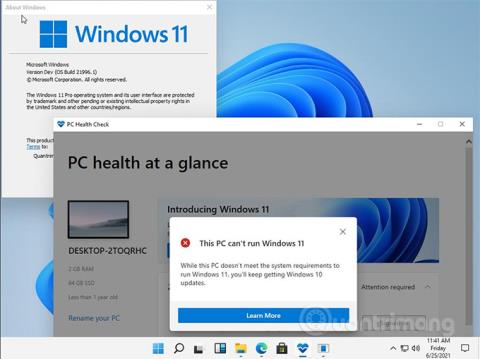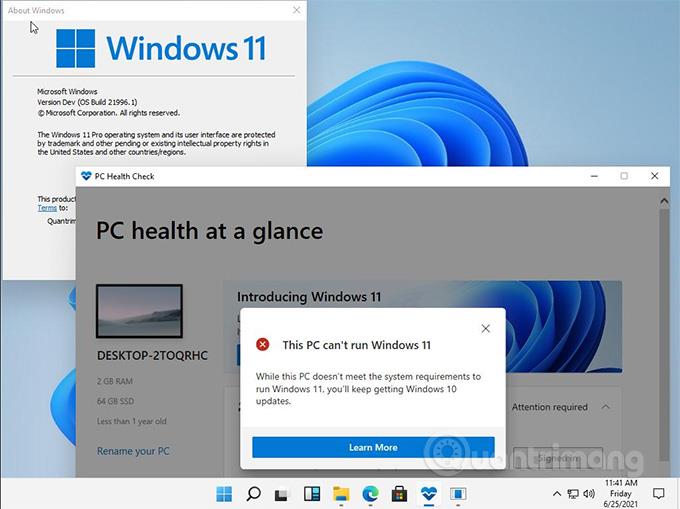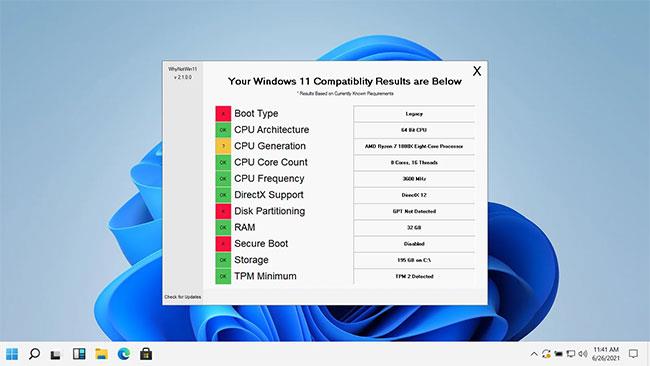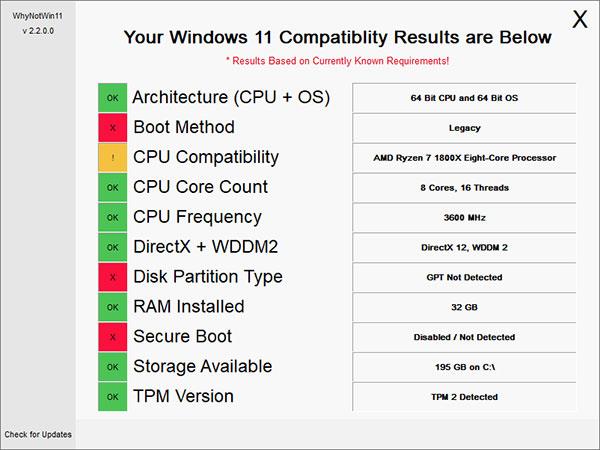„Windows 11“ turi tam tikrų specifinių reikalavimų ir tikėtina, kad daugiau nei 2/3 kompiuterių nepavyks atnaujinti į naują operacinę sistemą.
Kodėl nepasinaudojus oficialia „Microsoft“ programa?
Siekdama padėti „Windows“ vartotojams sužinoti, ar jų įrenginys palaikomas, „Microsoft“ išleido kompiuterio būklės patikros priemonę . Tačiau ši programa turi daug problemų ir neveikia tinkamai. Daugelis žmonių netgi įdiegė „Windows 11“ savo kompiuteryje ir bandė šį įrankį patikrinti, tačiau vis tiek gauna pranešimą, kad jų kompiuteryje nepavyksta įdiegti „Windows 11“.
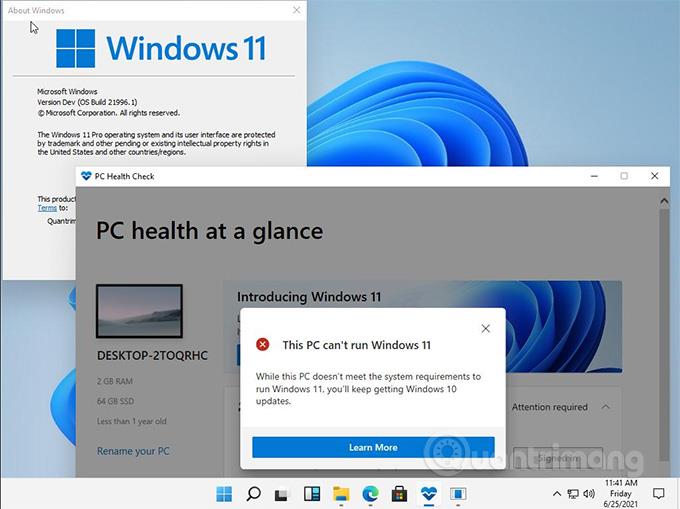
„PC Health Check“ praneša, kad įrenginys netinkamas įdiegti „Win 11“, nors jis jau buvo įdiegtas
Net jei kompiuteris tikrai neatitinka „Windows 11“ diegimo reikalavimų , sunku nustatyti, kodėl. Kompiuterio būklės patikrinimo programėlėje nenurodomos konkrečios priežastys, kodėl negalima atnaujinti kompiuterio.
WhyNotWin11 – nemokama ir efektyvesnė kompiuterio būklės patikros alternatyva
Dabar kūrėjas Robertas Maehlas išleido atvirojo kodo programą, kuri atlieka daug geresnį darbą nei oficialus „Microsoft“ sprendimas.
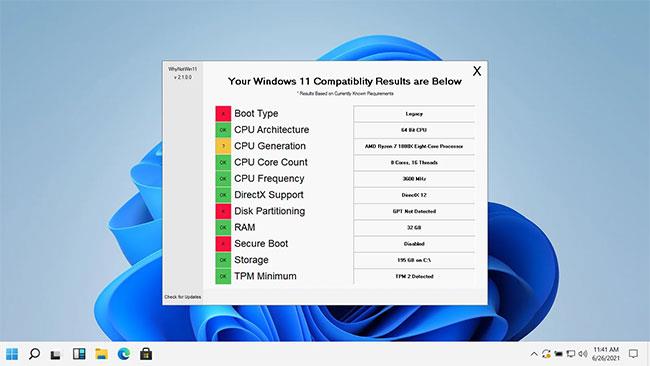
WhyNotWin11 – nemokama ir efektyvesnė kompiuterio būklės patikros alternatyva
„WhyNotWin11“ patikrins, ar esate tinkami naujovinti į naują „Windows 11“ operacinę sistemą pagal visus susijusius kriterijus. Programa buvo keletą kartų atnaujinta, kad atspindėtų „Microsoft“ pakeitimus.
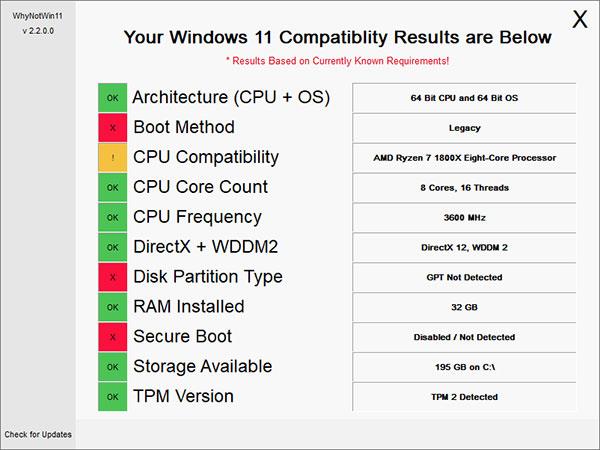
„WhyNotWin11“ patikrins, ar turite teisę atnaujinti į naują „Windows 11“ operacinę sistemą
Ši programa padės entuziastingiems vartotojams aptikti nesuderinamumo problemas ir lengvai rasti pataisą prieš atnaujinant į Windows 11.
Atsisiųskite „WhyNotWin11“ iš „GitHub“.